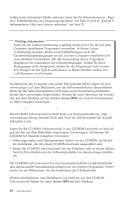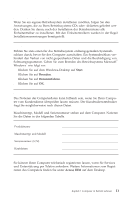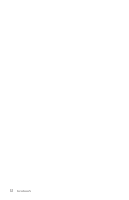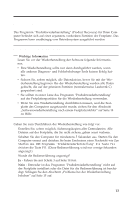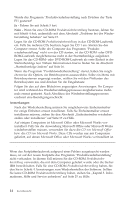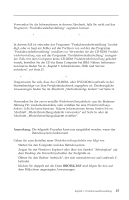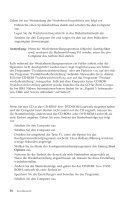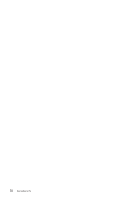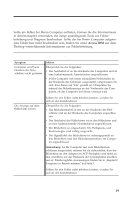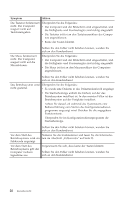Lenovo NetVista A21 Quick reference guide for NetVista 2256, 2257, 6339, 6341, - Page 29
Probleme bei der Wiederherstellung beheben, Programm \, CD \
 |
View all Lenovo NetVista A21 manuals
Add to My Manuals
Save this manual to your list of manuals |
Page 29 highlights
Probleme bei der Wiederherstellung beheben Verwenden Sie die Informationen in diesem Abschnitt, falls Sie nicht auf das Programm ″Produktwiederherstellung″ zugreifen können. Programm ″Produktwiederherstellung″ wird bei Drücken von F11 nicht gestartet In diesem Fall ist entweder das Programm ″Produktwiederherstellung″ beschädigt, oder es liegt ein Fehler auf der Partition vor, auf der das Programm ″Produktwiederherstellung″ installiert ist. Verwenden Sie die CD-ROM Produktwiederherstellung, um auf das Programm ″Produktwiederherstellung″ zuzugreifen. Falls mit dem Computer keine CD-ROM Produktwiederherstellung geliefert wurde, bestellen Sie die CD für Ihren Computer bei IBM. Nähere Informationen hierzu finden Sie in „Kapitel 5. Informationen, Hilfe und Service anfordern" auf Seite 25. CD ″Produktwiederherstellung″ startet nicht Vergewissern Sie sich, dass das CD-ROM- oder DVD-ROM-Laufwerk in der Startreihenfolge vor dem Festplattenlaufwerk angegeben ist. Diesbezügliche Anweisungen finden Sie im Abschnitt „Startreihenfolge ändern" auf Seite 16. Bedienerführung F11 wird nicht angezeigt Verwenden Sie die zuvor erstellte Wiederherstellungsdiskette, um die Bedienerführung F11 wiederherzustellen, oder erstellen Sie eine Wiederherstellungsdiskette, falls Sie keine besitzen. Nähere Informationen hierzu finden Sie im Abschnitt „Wiederherstellungsdiskette verwenden" auf Seite 16 oder im Abschnitt „Wiederherstellungsdiskette erstellen". Wiederherstellungsdiskette erstellen Anmerkung: Die folgende Prozedur kann nur ausgeführt werden, wenn das Betriebssystem funktioniert. Gehen Sie zum Erstellen einer Wiederherstellungsdiskette wie folgt vor: 1. Starten Sie den Computer und das Betriebssystem. 2. Zeigen Sie mit Windows Explorer oder über das Symbol ″Arbeitsplatz″ auf dem Desktop die Verzeichnisstruktur der Festplatte an. 3. Öffnen Sie den Ordner ″imbtools″, der sich normalerweise auf Laufwerk C befindet. 4. Klicken Sie doppelt auf die Datei RRDISK.BAT und folgen Sie den auf dem Bildschirm angezeigten Anweisungen. Kapitel 3. Produktwiederherstellung 15